Menu Perawatan dan Tarif Layanan
Berikut ini langkah mudah untuk menambahkan data pada menu Perawatan dan Tarif Layanan :
- Masuk ke menu Setting > Layanan dan Tarif > Perawatan dan Tarif Layanan
- Klik tombol

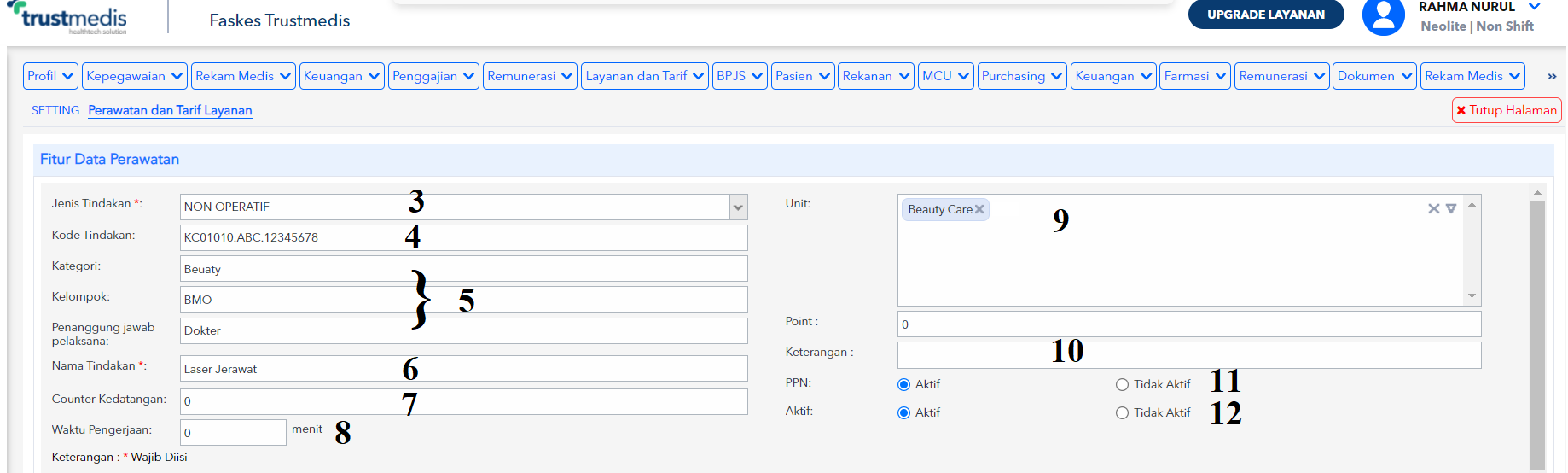
- Pilih Jenis Tindakan sesuai dengan tindakan yang akan ditambahkan.
Pilihan jenis tindakan (Operatif, Non Operatif dan Jasa) adalah default dari aplikasi - Ketik Kode Tindakan sesuai keinginan Anda.
Tulis kode tindakan yang berbeda dengan data kode yang sudah pernah dibuat - Ketik Kategori, Kelompok serta Penanggung Jawab
- Isikan Nama Tindakan
- Isikan Counter Kedatangan
- Isikan Waktu Pengerjaan untuk perawatan tersebut
- Pilih Unit yang sesuai
Data Unit yang muncul mengambil data dari menu Setting > Layanan dan Tarif > Unit dan Tarif Masuk dengan opsi Unit Perawatan dipilih Ya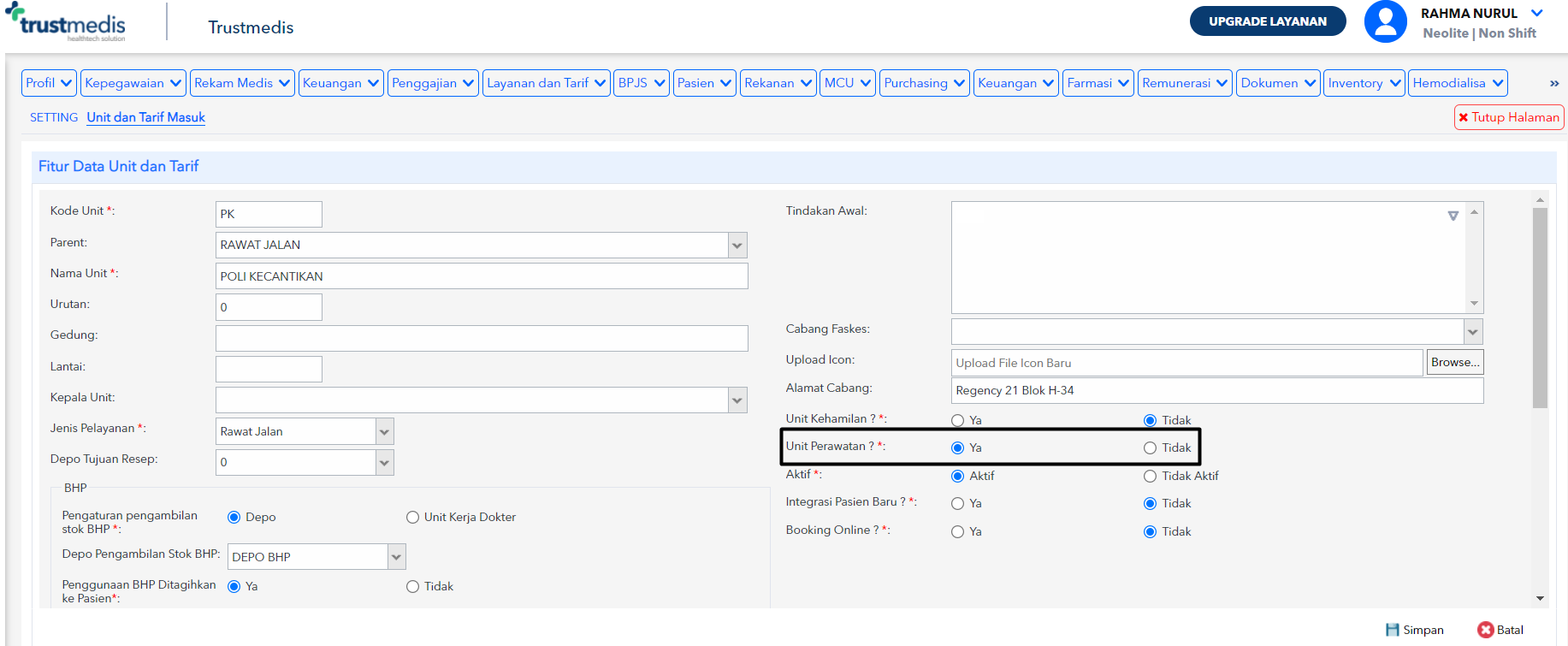
- Isikan Keterangan sesuai kebutuhan
- Pilih untuk include PPN atau tidak.
Jika dipilih Ya, maka tindakan tersebut sudah include dengan PPN dan hal ini akan berpengaruh ke cetakan rekening kasir, dimana dalam rincian tagihan akan dipecah antara nilai sebelum PPN dan sesudah PPN.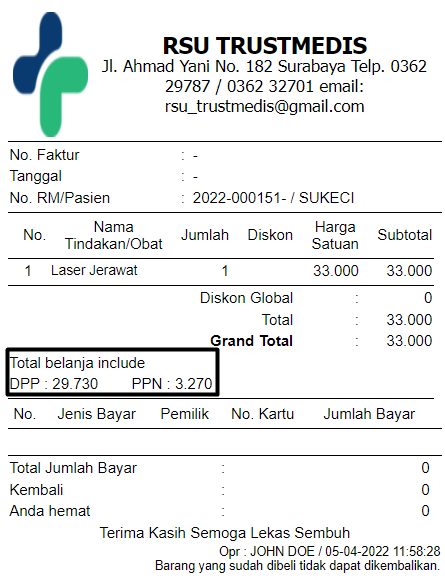
Jika dipilih Tidak, maka tindakan tersebut tidak include dengan PPN dan pada cetakan rekening kasir keterangan PPN adalah 0.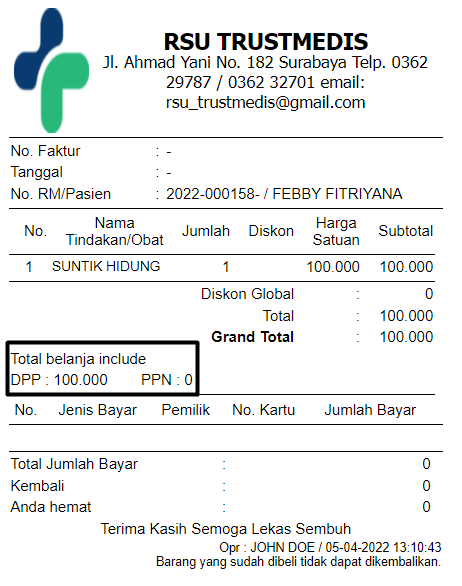
- Pastikan untuk klik Aktif agar data perawatan dapat digunakan di aplikasi
- Lanjutkan pengisian untuk tab Data Tarif.
Pilih unit terlebih dahulu kemudian klik tombol dan masukkan data tarif sesuai dengan kelas dan jenis bayar nya
dan masukkan data tarif sesuai dengan kelas dan jenis bayar nya
- Lanjutkan pengisian untuk tab BHP.
Klik tombol untuk menambahkan data BHP. Data BHP yang muncul mengambil data dari menu Setting > Farmasi > Master Obat dan Alkes
untuk menambahkan data BHP. Data BHP yang muncul mengambil data dari menu Setting > Farmasi > Master Obat dan Alkes
- Lanjutkan pengisian untuk tab Komponen
Klik tombol untuk menambahkan data komponen perawatan. Keterangan Point yang ada pada komponen akan berpengaruh pada insentif karyawan. Setiap karyawan yang menjadi pelaksana tindakan tersebut akan mendapatkan point sesuai dengan point yang ada.
untuk menambahkan data komponen perawatan. Keterangan Point yang ada pada komponen akan berpengaruh pada insentif karyawan. Setiap karyawan yang menjadi pelaksana tindakan tersebut akan mendapatkan point sesuai dengan point yang ada.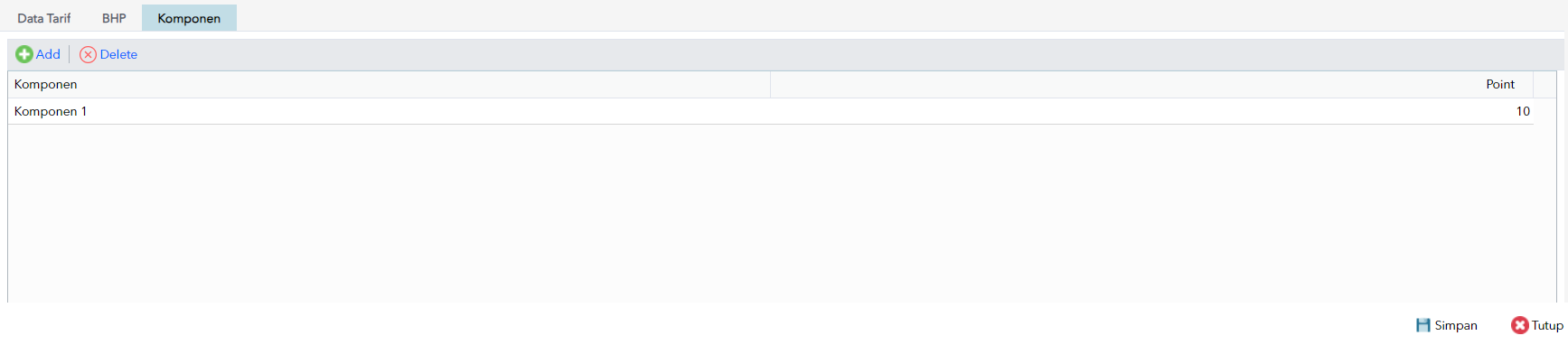
Kemudian data komponen yang ada pada tindakan akan muncul pada pelayanan jika Anda memilih tindakan yang didalamnya terdapat komponen.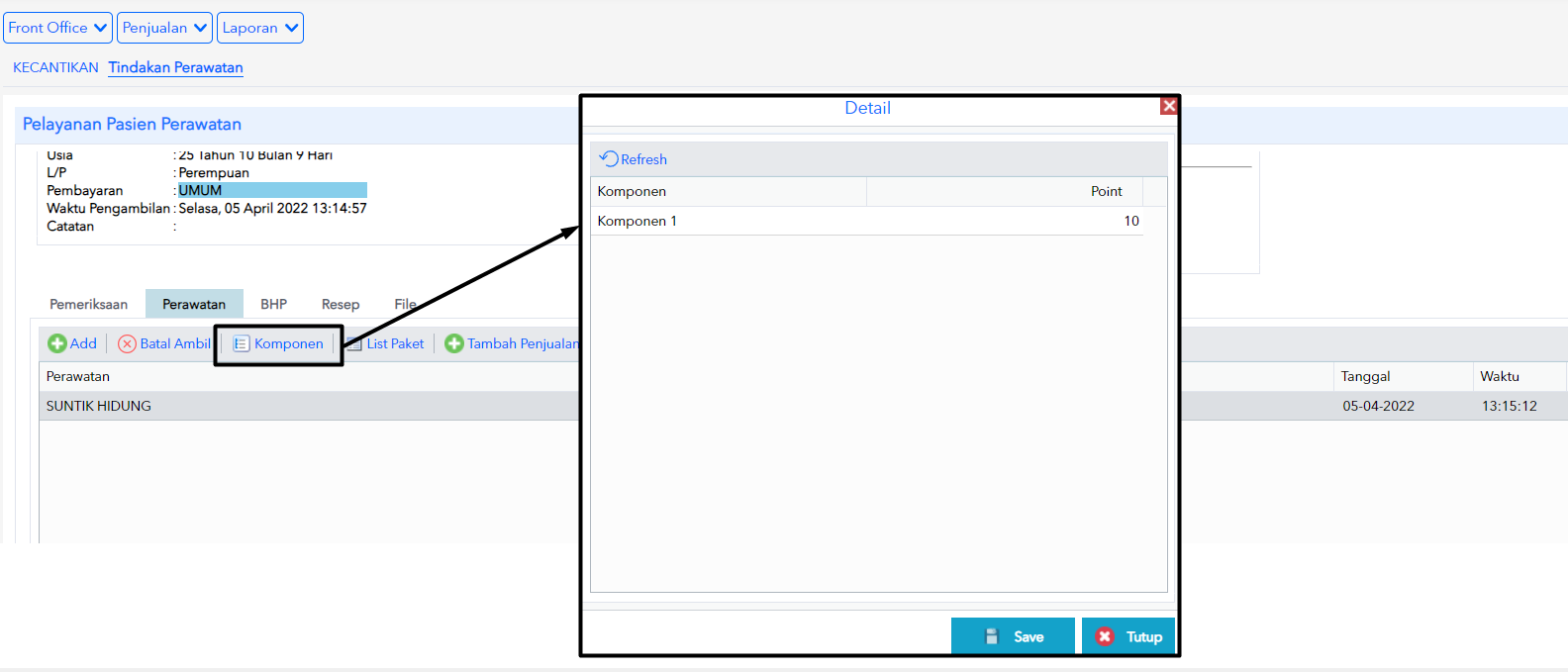
- Jika data sudah selesai diisi, klik tombol Simpan
Terimakasih telah membaca artikel kami, jika ada yang kurang jelas maka Anda dapat menghubungi customer service kami sesuai SLA
Related Articles
Menu Penjualan Layanan Perawatan
Apply To : Trustmedis Suite, Trustmedis Beauty Menu Penjualan Layanan Perawatan memiliki fungsi untuk mendaftarkan customer serta menjual paket perawatan. A. Customer Belum Terdaftar di Sistem Trustmedis Mendaftarkan customer baru yang belum memiliki ...Menu Unit dan Tarif Masuk
Apply To : All Products Menu unit dan tarif masuk digunakan untuk membuat data sebuah unit/poli baru pada sistem. Pada menu unit dan tarif, Anda juga dapat menentukan setting tarif administrasi, mengatur depo pengambilan BHP untuk unit pelayanan dan ...Menu Setting Lama Perawatan
Apply To : Trustmedis Suite Menu setting lama perawatan digunakan untuk mengatur periode jam awal dan jam akhir pelayanan pasien terkait lama perawatan untuk pasien rawat inap. Untuk mengatur setting lama perawatan, Anda dapat mengikuti langkah - ...Menu Laporan Extend Pengambilan Perawatan
Apply To : Trustmedis Beauty, Trustmedis Clinic, Trustmedis Suite Menu Laporan Extend Pengambilan Perawatan pada modul Dashboard digunakan untuk mencetak dan melakukan export excel list seluruh data Paket dan Tarif Perawatan yang dilakukan proses ...Menu Layanan Kamar Bersalin
Apply To : Trustmedis Suite Setelah pasien didaftarkan pada menu Pendaftaran Bedah, Anda bisa melanjutkan proses pelayanan pasien di menu Layanan Kamar Bersalin ini. Berikut langkah mudah untuk melayani pasien Bersalin, Melakukan Pelayanan pada ...